iCareFone - أداة النسخ الاحتياطي المجانية لنظام iOS ومدير البيانات السهل
النسخ الاحتياطي/النقل/الاستعادة/إدارة بيانات iOS بنقرات بسيطة
النسخ الاحتياطي/إدارة بيانات iOS بسهولة
النسخ الاحتياطي/إدارة بيانات iOS في نقرات
iPhone 17 يقدم دعمًا متقدمًا لـ eSIM، مما يسهل إدارة خطط الهاتف الخلوي دون الحاجة إلى بطاقة SIM مادية. لكن لا يزال العديد من المستخدمين يتساءلون: ماذا يحدث إذا حذفت eSIM على iPhone 17؟ هل سيؤدي ذلك إلى مسح جهات الاتصال، أو إلغاء خطة الناقل، أو التأثير على البيانات الشخصية؟
الحقيقة هي أن حذف eSIM يؤثر فقط على خط الهاتف المحمول الخاص بك، وليس على التطبيقات أو الصور أو ملفات iCloud. ومع ذلك، قد يسبب مشاكل في الخدمة إذا تم بشكل غير مدروس. يشرح هذا الدليل المخاطر، والإصلاحات، وأفضل الممارسات لإزالة أو نقل eSIMs، لمساعدتك على تجنب الأخطاء عند التبديل أو الترقية.

قبل إزالة eSIM، من المهم أن تعرف ما يحدث بالفعل. حذفه ليس مثل مسح بطاقة SIM مادية، له آثار محددة يجب أن تكون على علم بها.
بمجرد حذف eSIM، يفقد iPhone 17 الوصول إلى البيانات المتنقلة والمكالمات والرسائل النصية المرتبطة بتلك الخطة فورًا. لن تتمكن من استخدام الرقم إلا إذا قمت بإعادة تثبيته أو إعادة تفعيله.
حذف eSIM لا يوقف الخدمة فحسب، بل يزيل ملف الناقل الخاص بك من الهاتف. لاستخدام نفس الخطة مرة أخرى، ستحتاج إلى الاتصال بمزود الخدمة أو مسح رمز الاستجابة السريعة المقدم منهم.
بينما يبدو دائمًا، فإن حذف eSIM غالبًا ما يكون قابلاً للعكس. العديد من المزودين يسمحون لك بإعادة تنزيل نفس eSIM طالما أن خطتك لا تزال نشطة.
إذا كنت تقوم بالترقية إلى iPhone 17، فقد يكون نقل eSIM مربكًا. إليك ما تحتاج إلى مراعاته قبل حذفه من هاتفك القديم.
تسمح لك Apple بنقل eSIM من iPhone أقدم أثناء إعداد iPhone 17 الجديد. يضمن ذلك انتقالًا سلسًا دون فقدان رقمك أو إعدادات مزود الخدمة.
يجب ألا تحذف eSIM من جهازك القديم حتى تتأكد من أنه يعمل على هاتفك الجديد. قد يتركك حذفه مبكرًا جدًا دون خدمة.
بعض المزودين يدعمون النقل التلقائي لـ eSIM، بينما قد يتطلب الآخرون منك مسح رمز الاستجابة السريعة الجديد. تحقق دائمًا من تعليمات مزود الخدمة قبل إجراء التغييرات.
عند إدارة eSIMs، يواجه المستخدمون غالبًا مواقف مختلفة، خاصة عند ترقية الهواتف أو تبديل المزودين. دعونا نلقي نظرة على السيناريوهات الشائعة وما هي الإجراءات الموصى بها عندما يحدث ماذا يحدث إذا حذفت eSIM على iPhone 17.
إذا كنت تقوم بالترقية، قد تتساءل، هل يجب أن أحذف eSIM من الهاتف القديم إلى الهاتف الجديد 17؟ النهج الأفضل هو أولاً نقل eSIM إلى iPhone 17. بمجرد التأكد من أن الهاتف الجديد يعمل، يمكنك حذف eSIM من جهازك القديم. هذا يتجنب خطر فقدان الخدمة أثناء التبديل.
الإجابة تعتمد على الوضع. إذا كنت تخطط للبيع، أو التداول، أو إعطاء هاتفك، فعندئذ نعم، يجب أن أحذف eSIM على iPhone 17 لمنع أي شخص آخر من استخدام خطتك. ولكن إذا كنت تقوم ببساطة بحل مشكلة أو تخطط لإعادة استخدام الهاتف، قد لا يكون الحذف ضروريًا.
يبلغ بعض المستخدمين عن مشاكل حيث لا يمكنهم حذف eSIM على iPhone 17. قد يحدث ذلك إذا كان eSIM هو الخط الافتراضي النشط، إذا كان لدى المزود قيود، أو إذا كان هناك خلل في البرنامج يمنع الحذف. في مثل هذه الحالات، التحويل إلى خط آخر أو الاتصال بمزود الخدمة غالبًا ما يكون الحل الوحيد.
إذا كنت تنتقل من جهاز أقدم، قد تحتاج إلى إزالة eSIM من iPhone 13 قبل إعداده على iPhone 17. العملية مباشرة: حذف الملف الشخصي على الهاتف القديم بعد نقل الخدمة، ثم تفعيل الملف الجديد على iPhone 17 باستخدام رمز الاستجابة السريعة أو تطبيق المزود الخاص بك. تأكد دائمًا من اكتمال النقل قبل إزالة القديم.
يمكن أن تختلف الخطوات لحذف eSIM من iPhone قليلاً اعتمادًا على طرازك وإصدار iOS، ولكن العملية العامة بسيطة. اتبع هذه الخطوات لإزالة ملف eSIM من جهازك بأمان:
بعد إكمال هذه الخطوات، سيتم إزالة ملف eSIM. إذا كان لديك العديد من eSIMs، كرر العملية لكل واحدة ترغب في حذفها.

عند الترقية إلى iPhone جديد، يقلق العديد من المستخدمين بشأن فقدان جهات الاتصال أو الملفات الهامة. على الرغم من أن حذف eSIM لا يزيل دفتر العناوين الخاص بك مباشرة، من الحكمة دائمًا النسخ الاحتياطي قبل إجراء أي تغييرات.
أدوات مثل Tenorshare iCareFone تجعل العملية بسيطة وآمنة بالسماح لك بنقل جهات الاتصال، الصور، والبيانات الأخرى بسهولة. سواء كنت تزيل eSIM من iPhone 13 أو تمسح eSIM من iPhone 17، فإن استخدام هذه الأدوات يضمن أنك لن تخاطر بفقدان أي شيء قيم.
قم بتنزيل وتثبيت Tenorshare iCareFone على جهاز الكمبيوتر الخاص بك. افتح iCareFone وقم بتوصيل iPhone القديم بجهاز الكمبيوتر. اختر "النسخ الاحتياطي والاستعادة" من القائمة اليمنى.
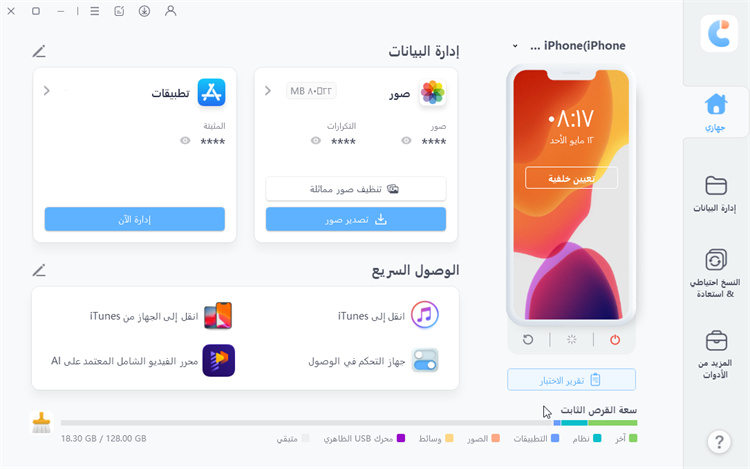
ثم حدد جميع البيانات واضغط على زر النسخ الاحتياطي.

عندما يكتمل النسخ الاحتياطي، اختر "عرض بيانات النسخ الاحتياطي".


وبوم، جميع الأشياء الخاصة بك الآن في iPhone الجديد! ببساطة هكذا!

حذف أو نقل eSIM على iPhone 17 هو أمر بسيط، ولكن من المهم اتباع الخطوات الصحيحة لتجنب انقطاعات الخدمة. حذف eSIM يؤثر فقط على خطة الهاتف الخلوي الخاصة بك، وليس بياناتك مثل جهات الاتصال أو الصور. قم دائمًا بنقل eSIM إلى iPhone الجديد أولاً، واحذفها فقط من القديم بمجرد إعداد كل شيء.
للتأكد من أنك لا تفقد البيانات الهامة مثل جهات الاتصال والصور أثناء العملية، Tenorshare iCareFone هي أداة رائعة. تساعدك على نقل البيانات بسهولة، النسخ الاحتياطي لملفاتك، واستعادتها بسرعة.


Tenorshare iCareFone - أفضل أداة نسخ احتياطي ومدير ملفات لنظام iOS
ثم اكتب تعليقك
بقلم خالد محمد
2025-12-15 / iOS 26